Snowgirl
如果没有打开 Dreamcatcher.png 文件,那么请打开它. 隐藏Background 和Dome层.创建一个新的层并命名为Snowgirl.在新层标题栏上点击来激活它.在新层上导入 Snowgirl.png.
放大年轻的女人嘴唇到 200%.我们将用Rubber Stamp(印章)工具
图片如下:

修饰这个图像以去除它嘴唇上的雪花斑点.
“橡皮图章”工具克隆位图图象的部分区域,以便您可以将其压印到图象中的其它区域。当您要修复有划痕的照片或去除图象上的灰尘时,克隆象素很有用。您可以复制照片的某一象素区域,然后用克隆的区域替代有划痕或灰尘的点。.
-选择印章工具的size(大小)为 6个像素,边缘(edge) 为 1,并选中Source aligned
Source aligned (“按源对齐”)影响取样操作。当选择“按源对齐”后,取样指针垂直和水平移动以与第二个指针对齐。.
-单击 Snowgirl's 上唇的亮斑点
图片如下:
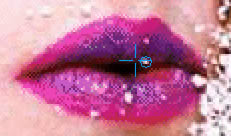
鼠标改成一个十字形,定位要复制的像素的位置.然后当你移动鼠标时 , 一个 6 像素的圆紧邻着十字形 出现.这个圆是用来定位使用复制像素的目标区域,.
-移动这个圆指针在斑点上,然后单击.瞧! 斑点没有了
-移动鼠标到上唇剩余斑点的右边,按ALT+单击去选择新的克隆源。
-以此方法去掉其它的班点
你可能需要做二至三步去去掉最大的斑点.对此要从容不迫.如果你犯错了,可以简单的撤消你的操作.
现在,我们已经完成了对唇的去斑,让我们去改变那可怕的嘴唇颜色.
-选择多边形套索工具,并以唇的边缘形成一个选取框,
- 选择Filters > Adjust Color > Levels
-选择色阶对话框的右边的三个取色器的中间那一个(中间的取色器充许你去设定选择的中间色调(midlevel color).)
-用取色器在 Snowgirl's 的左边眼皮上的粉红色上单击. (你的左边.是它的右边:-))
图片如下:

在去掉她唇嘴唇中间的蓝色后,我们再需要调节一下亮度.下一步,我们将颜色换成一个比较自然的像玫瑰的肉色.
-选择Filters > Adjust Color > Hue/Saturation
-减少saturation(饱和度) 和 lighten(亮度)
-前后移动Hue(色相)滑块,直到你得到一个满意的结果
我的设定:hue是 19 , Saturation 为-32, lightness为21.因为上一步的嘴唇的中间色调在你图像中将会有些微不同的, 所以这儿或许需要调整一下.
图片如下:

如果你感觉已经掌握了印章工具的技巧 , 把他们扩展的更远一点去去除 Snowgirl's 鼻梁上的雪花斑点.
我们对这个图像的另外一个改进就是把 Snowgirl's 的眼睛下面的区域调亮.我们将会使用Dodge“减淡”工具.
-单击并按住Blur(柔化)工具找到“减淡”工具然后选择它.
“减淡”工具是看起来像厚纸板放大镜的那一个.
在属性检查器中,为减淡”工具进行如下各项设定:
Brush大小 - 32
Edge - 100
Shape - round
Range - midtones
· Exposure - 25
图片如下:
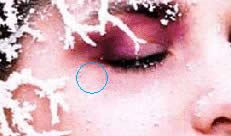
正如fireworks帮助中建议的那样,调亮一个区域用一系列的鼠标单击而不是去拖动减淡工具.这个技术给你更多的对结果的控制.如果自己用减淡工具有足够的自信,你可以去修改设定和尝试其它笔触类型.
我们在混合的三个图像前的最后一步调整是要减少Snowgirl图像的大小.如果图像没有被选, 单击它
-选择Modify > Transform > Numeric Transform
-选择 Scale为 50%. 保留 Scale Attributes 和 Constrain Proportions 处于选中姿态
-取消Background 和 Dome 层的隐藏
-移动 Snowgirl's 的头到dome的中央,然后隐藏 Snowgirl 图像




